• مسجل في: حلول انعكاس شاشة الهاتف • حلول مجربة
هل تبحث عن الحل الأمثل لتسجيل شاشة مؤتمرات الفيديو الخاصة بك ؟ إذن تحقق من هذا الدليل النهائي ؟ ابحث أيضًا عن اقتراحات التطبيق المختلفة والأفضل لحل استفسارك.
يمنحك مؤتمرات بالفيديو ميزة عقد اجتماعات احترافية أو شخصية في بيئة افتراضية باستخدام جهازك مثل الكمبيوتر أو الكمبيوتر المحمول أو حتى هاتفك المحمول جنبًا إلى جنب مع اتصال الإنترنت. ومع ذلك، في بعض الأحيان تشارك في تفاعل كبير من خلال مؤتمر بالفيديو ترغب في تسجيله خلال اجتماعات الدورة هذه. لذلك، اليوم هنا، في نفس الصدد، ستجد طرقًا مختلفة ومفيدة لتسجيل مؤتمرات الفيديو وحفظ هذا التسجيل في الوقت الفعلي على جهازك.
Teil 1. كيف أسجل فيديو المؤتمر؟
عملية تسجيل مؤتمر الفيديو سهلة إلى حد كبير، وهو ما يمكنك القيام به بسرعة أثناء وجودك في الاجتماع الافتراضي. لتسجيل مؤتمر بالفيديو أو مكالمة فيديو، تحتاج إلى النقر فوق زر القائمة ثم الضغط على زر «التسجيل» . سيبدأ مؤتمر بالفيديو الخاص بك بالتسجيل
الآن:
عندما تريد إيقاف التسجيل، اضغط مرة أخرى على نفس الزر "تسجيل" .
الجزء 2: تسجيل مؤتمر بالفيديو باستخدام Wondershare MirrorGo؟
لتسجيل مؤتمر الفيديو الخاص بك، يمكنك استخدام Wondershare MirrorGoبرنامج في نظام الكمبيوتر الخاص بك، ولكنك تحتاج إلى تشغيل هذا البرنامج على جهاز الكمبيوتر الخاص بك قبل ذلك.
للقيام بذلك، قم بتثبيت Wondershare MirrorGo على جهاز الكمبيوتر الخاص بك. ثم قم بتشغيل «MirrorGo» على نظام الكمبيوتر الخاص بك عن طريق اختيار خيارات Android أو iOS ثم انقر فوق زر «الاتصال» .

إليك الصفقه:
نظرًا لأنك قمت بتثبيت هذا البرنامج على جهازك، يمكنك مشاهدة شاشة هاتفك على جهاز كمبيوتر محمول بشاشة كبيرة أو جهاز كمبيوتر شخصي خاص بك.
ولكن هنا kicker:
الآن لاستخدام ميزة انعكاس الشاشة بشكل فعال، تحتاج إلى تمكين ميزة تصحيح أخطاء USB على جهاز Android الخاص بك، والتي ستبدأ في عرض الشاشة على جهاز الكمبيوتر الخاص بك.

بعد تمكين هذه الميزة، سُتعرض شاشة هاتفك على جهاز الكمبيوتر الشخصي الخاص بك. لذلك، يمكنك الاستمتاع بميزة تشغيل جهاز الشاشة الصغير الخاص بك على شاشتك الكبيرة.
يتحسن الأمر:
الآن يوفر لك برنامج «Wondershare MirrorGo» أيضًا ميزة تسجيل الشاشة لهاتفك، والذي قمت بتوصيله للتو بجهاز الكمبيوتر الشخصي الخاص بك.
هل تريد أن تعرف أفضل جزء؟
أفضل جزء هنا هو أنه سيتم حفظ مقاطع الفيديو المسجلة تلقائيًا على جهاز الكمبيوتر الخاص بك.
علاوة على ذلك، لتسجيل الشاشة، عليك اتباع الخيارات أدناه:
-
أولاً، تحتاج إلى توصيل جهاز android الخاص بك بـ «Wondershare MirrorGo» على شاشة الكمبيوتر الخاصة بك.

- ثم قم بتشغيل هاتفك على جهازك وابدأ في تسجيل نشاط إجتماع بالفيديو
-
بعد ذلك، يُطلب منك مرة أخرى الضغط على زر "التسجيل" عندما تريد إيقاف تسجيل الشاشة.
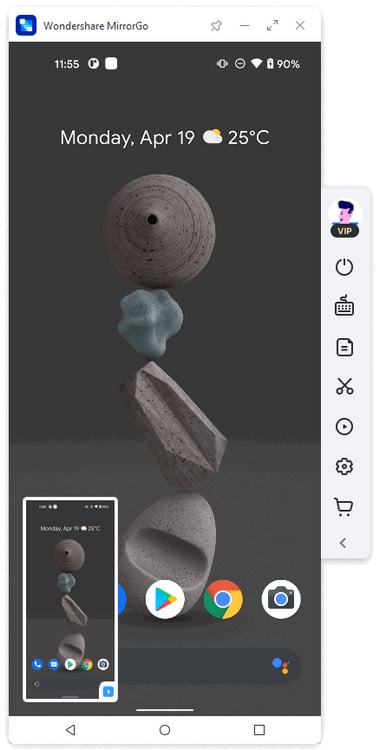
الآن عندما تقوم بإيقاف تسجيل الشاشة، سيتم حفظ فيديو الشاشة المسجل تلقائيًا على جهاز الكمبيوتر الخاص بك. إذا كنت ترغب في تغيير الموقع الافتراضي حيث يتم حفظ الفيديو المسجل تلقائيًا، فيمكنك القيام بذلك بسهولة عن طريق الانتقال إلى الإعدادات.
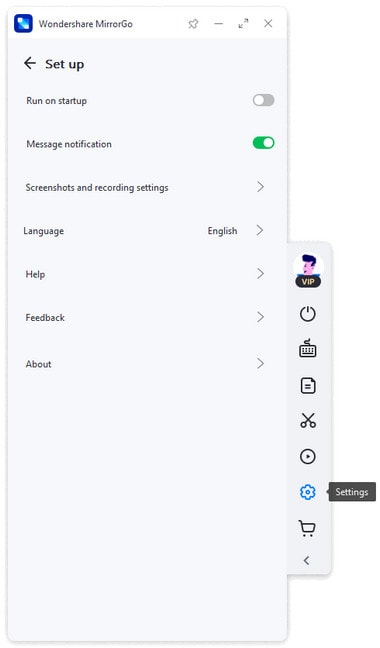
الجزء 3: تطبيقات لتسجيل مؤتمر بالفيديو
اجتماعات ezTalks
هذا تطبيق تسجيل مكالمات فيديو يتواصل بشكل فعال من أي جزء من العالم. تعمل اجتماعات ezTalks على تمكين الشركات حيث يمكنها عقد اجتماعات عبر الإنترنت عن بُعد دون وجود موظفي مكاتبها بالضرورة في مؤسساتها المادية. يمكن استخدام هذا التطبيق بسهولة شديدة من خلال اتباع خطوات التنقل السهلة الخاصه به.
إليك الصفقة:
الآن لاستخدام هذا التطبيق، أولاً، تحتاج إلى تنزيل هذا التطبيق وتشغيله على جهازك. ثم قم بتسجيل الدخول إلى هذا التطبيق إما باستخدام تفاصيل تسجيل الدخول على Facebook أو بواسطة تفاصيل حساب Gmail. بصرف النظر عن تسجيل مكالمات الفيديو، يمكن أيضًا استخدام هذا التطبيق كأداة رائعة لعقد مؤتمرات بالفيديو، وهي مفيدة للغاية لمؤسستك.

مسجل شاشة AnyCap
مسجل شاشة AnyCap هو تطبيق مجاني متاح لتسجيل مكالمات الفيديو. يبدو هذا التطبيق رائعًا، والذي ترغب بالتأكيد في تجربته. علاوة على ذلك، يجعلك هذا التطبيق قادرًا على القيام بالعديد من الأشياء، مثل أنه يمكنك بالتأكيد تسجيل مقاطع الفيديو الخاصة بك وحفظها على القرص الصلب الخاص بك في الوقت الفعلي.
قد تتساءل:
هنا إذا سألت عن التنسيق الذي يتم به حفظ مقاطع الفيديو هذه، فسوف تتفاجأ بمعرفة أنه يدعم مقاطع فيديو avi و mp4. هذا يعني أن لديك دائمًا الخيار المزدوج حيث إذا كان جهازك لا يدعم أيًا من التنسيقات بأي حال من الأحوال، فستتمتع دائمًا بميزة تشغيل تنسيق الفيديو الآخر.
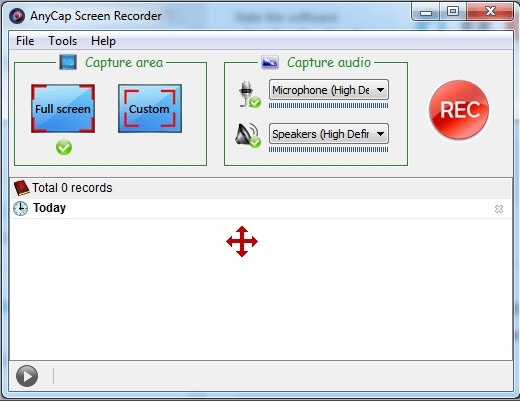
AnyMeeting
يشبه تطبيق AnyMeeting إلى حد كبير تطبيق ezTalks Meetings، حيث يوفر لك كلا التطبيقين ميزة مؤتمرات الفيديو. بصرف النظر عن ذلك، يمكنك هنا تسجيل أي محتوى فيديو، سواء كانت مكالمة فيديو بسيطة أو اجتماع مؤتمر عبر الفيديو. لذلك، عندما يكون لديك متطلبات العرض عبرالإنترنت، يمكنك بالتأكيد الحصول على ميزة تطبيق AnyMeeting ing، الذي يضمن تسجيل اجتماعات الفيديو الخاصة بك.
هل تريد أن تعرف أفضل جزء؟
عند استخدام AnyMeeting، لن يُطلب منك استخدام تطبيق آخر لكلا الغرضين. يمكن تحقيق عقد مؤتمر بالفيديو وتسجيل مؤتمر الفيديو داخل نفس التطبيق.
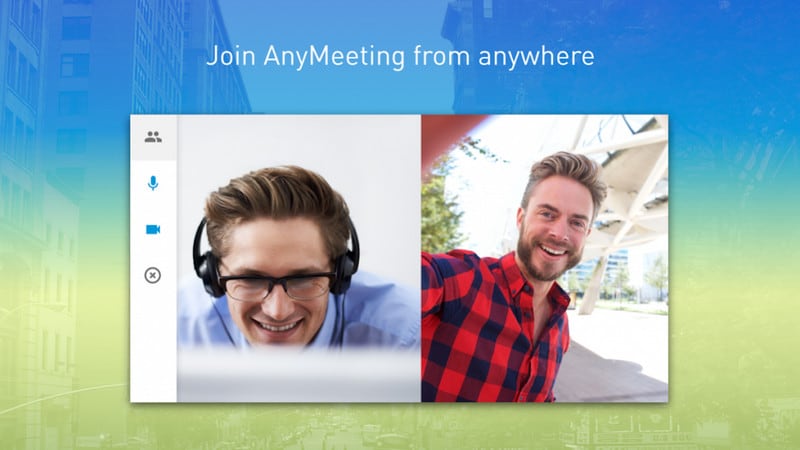
الجزء 4: كيف تختار مسجل مؤتمر بالفيديو؟
أثناء اختيار مسجل مؤتمر عبر الفيديو، تحتاج إلى فهم متطلباتك الدقيقة.
هنا لمساعدتك في هذا، سنقدم لك قائمة المتطلبات:
سهل الاستخدام:تحتاج إلى اختيار مسجل مؤتمر الفيديو الذي يجب أن يكون التنقل فيه سهلاً إلى حد كبير. إذا ذهبت إلى التطبيق المعقد، فقد تواجه صعوبة في استخدام هذا التطبيق بشكل مناسب. علاوة على ذلك، قد يؤدي التطبيق الذي يحتوي على واجهة مستخدم صعبة إلى تأخير الاجتماعات والمقاطعات لأنك قد تجد صعوبة في تشغيل قنوات الفيديو الخاصة بك مثل تشغيل / إيقاف تشغيل الميكروفون أو مشاركة الملفات، وما إلى ذلك.
ميزة مشاركة الشاشة:إذا كان تطبيق تسجيل الفيديو الخاص بك يوفر لك ميزة مشاركة الشاشة، فيمكنك القيام بذلك. علاوة على ذلك، يجب أن يكون قادرًا أيضًا على تسجيل مشاركة الشاشة الخاصة بك إما من قبلك أو من قبل المشارك الآخر معك أيضًا.
دعم العملاء:في العالم التقني، دعم العملاء مهم جدًا. لذلك، هذا يستحق النظر لأنه عندما يحدث خطأ ما، فأنت بالتأكيد بحاجة إلى دعم تقني، والذي يجب أن يكون سريعًا ودقيقًا. وبالتالي، تحتاج إلى اختيار تطبيق مسجل المؤتمرات بالفيديو الذي يجب أن تكون خدمة دعم العملاء في المقدمه
ما هو بيت القصيد؟
في بعض الأحيان يصبح من الضروري بالنسبة لك تسجيل جلسات مؤتمر الفيديو الخاصة بك. لذا، هنا في هذه المقالة، ستجد الإجراء لتسجيل مؤتمر بالفيديو. بصرف النظر عن ذلك، ستتعلم كيف يمكن تسجيل مؤتمر فيديو بإستخدامWondershare MirrorGo برنامج. علاوة على ذلك، ستجد اقتراحات تطبيق مختلفة لتسجيل مؤتمرات بالفيديو، والتي يمكنك اختيارها لاحقًا بعد قراءة الجوانب الرئيسية لاختيار مسجل مؤتمر بالفيديو.